Kako promijeniti Wi-Fi na Chromecastu

Saznajte kako promijeniti Wi-Fi mrežu na vašem Chromecastu jednostavno i brzo. Ovaj vodič obuhvaća sve vrste Chromecasta.
Discord je jedna od najpopularnijih platformi za tekstualni i glasovni chat na internetu. Koristi se za sve, od gaming zajednica do niša, grupa entuzijasta i svega između. Nažalost, kao i kod svake internetske zajednice, Discord može privući nekoliko loših jabuka.
Ako Discord koristite samo s prijateljima, vjerojatno nikada nećete morati koristiti funkciju Mute. No, ako ste dio veće zajednice, mogli biste naići na nekoga tko vas uznemirava ili govori na prilično neukusan način. Ovaj članak će vam pokazati što točno trebate učiniti da utišate nekoga na Discordu.
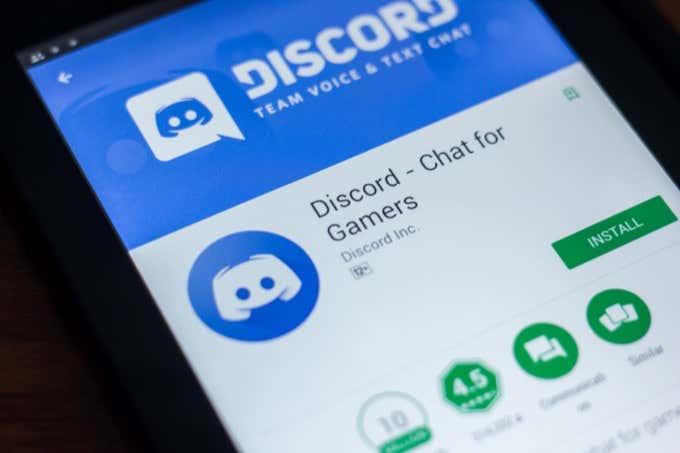
Utišavanje naspram blokiranja Discord korisnika
Postoje dva glavna načina da spriječite nekoga da komunicira s vama na Discordu: isključivanje zvuka osobe i blokiranje osobe. Ako isključite zvuk nekoga na glasovnom kanalu , nećete čuti ništa što objavi. Međutim, i dalje vam mogu slati poruke i komunicirati putem SMS-a.
Ako blokirate korisnika, ne samo da ćete spriječiti da vidite njegove objave na Discord kanalu, nego vam neće moći slati privatne poruke.
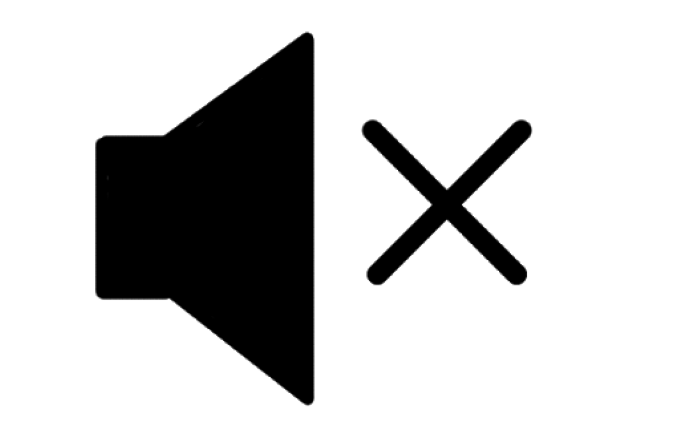
Hoće li korisnici znati da su utišani ili blokirani?
Postoje očiti problemi koji se javljaju ako nekoga isključite ili blokirate na Discordu. Prije svega, može izazvati uvredu. U usko povezanoj zajednici to može dovesti do velike drame. To nije nešto što bi itko želio, pogotovo s obzirom na to koliko lako ti problemi mogu podijeliti grupe.
Dobra vijest je da Discord ne obavještava korisnike ako im je isključen zvuk. Neće primiti nikakvu poruku ili obavijest, ali bi mogli primijetiti ako prestanete odgovarati na stvari koje kažu na kanalu. Naravno, na kanalima s desecima ili stotinama korisnika to će biti znatno manje vidljivo.
Discord također ne obavještava korisnike ako ih blokirate. Međutim, ako vam pokušaju poslati poruku , neće proći; umjesto toga, pokazat će pošiljatelju generičku poruku da prihvaćate samo privatne poruke od prijatelja.
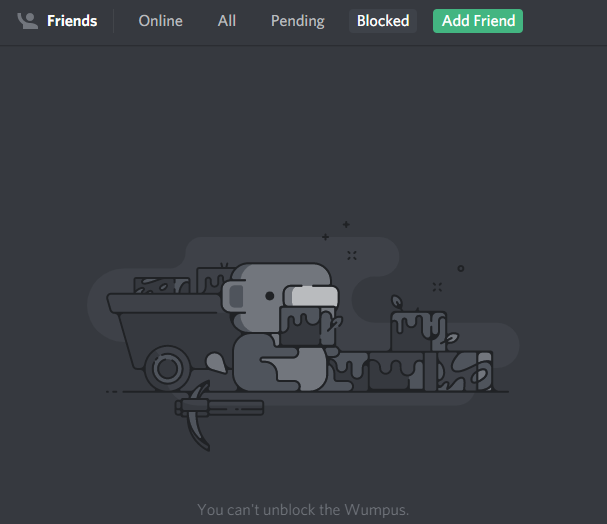
To postavlja još jedno pitanje: što ako vam pokušaju poslati zahtjev za prijateljstvo? Korisnik će primiti poruku koja kaže da trenutno ne prihvaćate zahtjeve za prijateljstvo i da ćete umjesto toga morati zatražiti da vam bude prijatelj.
To nije savršeno rješenje, pogotovo ako taj korisnik zna kako vas kontaktirati izvan Discorda, ali je jedan od načina da se odbijete od manje nego poželjne komunikacije.
Kada bih trebao utišati nekoga na Discordu?
Ako nekoga isključite u Discordu, nećete čuti ništa što govori u glasovnom chatu. Postoje trenuci kada je njihovo isključivanje prikladno , a drugi trenuci kada jednostavan razgovor može riješiti problem.
Ako ste u glasovnom chatu s nekim i on tipka preglasno, pušta glazbu u pozadini ili radi nešto drugo što mu odvlači pažnju, možete ga isključiti kako biste smanjili zvuk. Ovo je također korisno ako ste u sobi s nekim drugim i oboje ste na istom Discord kanalu. Isključivanje zvuka jednog drugog spriječit će povratnu informaciju putem zvučnika i koristiti svima ostalima na kanalu.
Ako vas netko uznemirava, prijeti vam ili se ponaša na seksualno neprikladan način, trebali biste snimiti razgovor i poslati ga administratorskom timu Discorda prije nego što blokirate korisnika. Ako su prijetnje ozbiljne ili protiv vašeg života, razmislite o tome da se obratite lokalnoj policiji.
Kako utišati nekoga na Discordu
Ako želite nekoga utišati u Discordu, to je jednostavno. Ako ste u glasovnom kanalu s korisnikom, desnom tipkom miša kliknite njegovo ime i potvrdite okvir Isključi zvuk na izborniku. Sve dok ne poništite okvir, taj će korisnik ostati utišan.
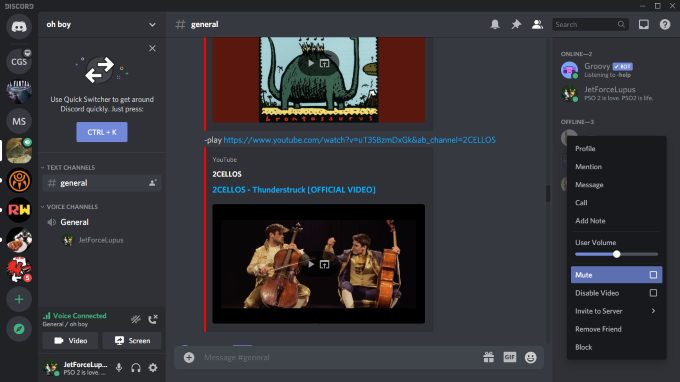
Također možete odabrati korisnika s popisa članova na kanalu i desnom tipkom miša kliknuti njegovo ime. Možete odabrati Mute iz izbornika baš kao da ste odabrali njihovo ime iz glasovnog kanala.
Ako vas smeta cijeli kanal (možda previše obavijesti), možete utišati cijeli kanal. Desnom tipkom miša kliknite naziv kanala i odaberite Isključi zvuk kanala. Možete ga isključiti na 15 minuta, jedan sat, osam sati, 24 sata ili dok ga ne uključite.
Kako blokirati nekoga na Discordu
Ako je korisnik došao do točke u kojoj više ne želite nikakvu interakciju s njim, možete ga blokirati jednako jednostavno kao što ga možete isključiti. Desnom tipkom miša kliknite korisničko ime unutar samog kanala ili unutar popisa aktivnih korisnika i zatim odaberite Blokiraj.
Kada to učinite, odmah će blokirati korisnika. Ako su na vašem popisu prijatelja, uklonit će ih.
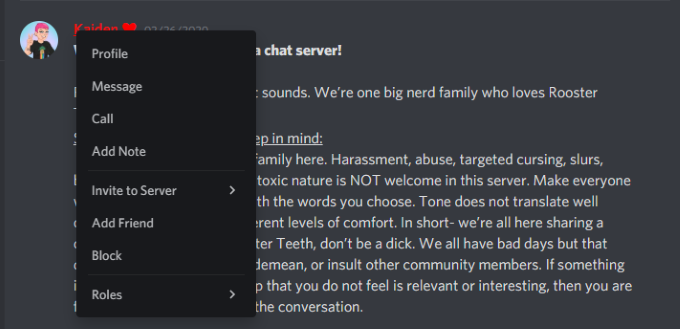
Također možete blokirati korisnika tako da desnom tipkom miša kliknete njegovo korisničko ime i kliknete Profil, zatim kliknete tri točkice pored Pošalji poruku. Kada to učinite, odaberite Blokiraj iz izbornika koji se pojavi.
Shvatite razliku između isključivanja zvuka i blokiranja korisnika Discorda i poduzmite potrebne korake kako biste se zaštitili od onih zlonamjernih elemenata na mreži koji bi umanjili vaše iskustvo.
Saznajte kako promijeniti Wi-Fi mrežu na vašem Chromecastu jednostavno i brzo. Ovaj vodič obuhvaća sve vrste Chromecasta.
Saznajte kako promijeniti korisničko ime ili ime za prikaz u Robloxu uz jednostavne korake. Roblox se brzo razvija i pruža zabavu i kreativnost korisnicima.
Saznajte kako vidjeti tko je podijelio vašu Facebook objavu i upravljati postavkama privatnosti za dijeljenje.
Saznajte najučinkovitije načine za utvrđivanje starosti Windows računala. Korištenjem ovih savjeta možete brzo procijeniti koliko je staro vaše računalo.
Razlozi zbog kojih se pojavljuje poruka 'Ova osoba nije dostupna na Messengeru'. U ovom članku istražujemo uzroke i rješenja za ovu čestu situaciju na Facebooku.
Lako je pronaći sve fotografije i videozapise koje ste prenijeli na svoj Google Photos račun. Otkrijte savjete kako pronaći svoje fotografije brzo i jednostavno.
Privatnost je svima na prvom mjestu. Ovdje saznajte tko gleda vaše Facebook priče i kako prilagoditi svoje postavke privatnosti da biste ostali sigurni.
Ako Zoom koristite za posao ili osobnu upotrebu, znanje o tome kako promijeniti svoje ime za prikaz i pozadinu može vam dobro doći. Provest ćemo vas kroz korake da svom Zoom računu date novo ime i promijenite pozadinu pomoću Zoom mobilne aplikacije ili Zoom desktop klijenta.
Saznajte zašto je slika na vašem TV-u mutna ili nejasna i kako to popraviti uz naša učinkovit rješenja i savjete.
Saznajte kako jednostavno otkazati svoje pretplate na TV i filmske kanale na Amazon Prime Video i izbjeći plaćanja. Pratite jednostavne korake za učinkovito upravljanje svojim pretplatama.
Saznajte kako <strong>prikvačiti objavu na Facebooku</strong> kako biste osigurali da ostane vidljiva vašim prijateljima, pratiteljima, ili članovima grupe što je dulje moguće.
Je li vas netko ograničio na Instagramu? Otkrijte kako prepoznati ograničenja i što učiniti kada vas netko blokira ili ograniči.
Jeste li ikada proveli vrijeme stvarajući objavu na Facebooku, odlučili pričekati prije nego što je objavite, a zatim niste mogli pronaći skicu za koju ste mislili da ste je spremili? Ovdje su savjeti kako pronaći svoje skice na Facebooku.
Saznajte Kako koristiti i gledati Instagram bez računa uz jednostavne metode i alate. Pristupite javnim profilima bez registracije.
Instagram je najpopularnija aplikacija za društvene mreže, no ponekad vaše Instagram priče mogu biti mutne. Ovdje su 13 korisnih savjeta za poboljšanje kvalitete vaših priča.
Saznajte kako omogućiti dijeljenje vaših objava na Facebooku za bolju interakciju s prijateljima. Ovdje su savjeti o postavkama privatnosti i dijeljenju objava.
Naučite kako formatirati tekst u Discordu koristeći Markdown, uključujući podebljanje, kurziv, i boje. Idealno za svakodnevne korisnike.
Dobivanje negativnih, neželjenih, samopromotivnih ili neprikladnih komentara na post koji ste objavili na Facebooku neizbježno je. Saznajte kako upravljati komentarima i zaštititi svoj ugled.
Jeste li ikada izgubili daljinski upravljač za TV? Saznajte kako postaviti i programirati univerzalni daljinski upravljač u nekoliko jednostavnih koraka.
Za razliku od drugih usluga TV streaminga, Peacock TV nudi besplatan plan koji korisnicima omogućuje strujanje do 7500 sati odabranih filmova, TV serija, sportskih emisija i dokumentaraca bez plaćanja ni novčića. To je dobra aplikacija na uređaju za strujanje ako trebate odmor od plaćanja pretplate na Netflix.
Uklonite pohranjene informacije iz Firefox autofill slijedeći brze i jednostavne korake za Windows i Android uređaje.
Saznajte kako označiti ili označiti određeni tekst u vašim Google Dokumentima pomoću ovih koraka za vaše računalo, pametni telefon ili tablet.
Za rješavanje problema sa zastoju videa na Windows 11, ažurirajte grafički upravljač na najnoviju verziju i onemogućite hardversku akceleraciju.
Pitate se kako prenijeti datoteke s Windowsa na iPhone ili iPad? Ovaj vodič s korak-po-korak uputama pomaže vam da to lako postignete.
Pokretanje programa visokog intenziteta na vašem Chromebooku koristi mnogo CPU snage, što posljedično iscrpljuje vašu bateriju.
Očistite povijest preuzimanja aplikacija na Google Play kako biste dobili novi početak. Evo koraka koje je lako slijediti za početnike.
Saznajte koliko je lako dodati riječ ili drugi jezik za provjeru pravopisa u Firefoxu. Također saznajte kako možete isključiti provjeru pravopisa za preglednik.
Samsung Galaxy Z Fold 5 je jedan od najzanimljivijih uređaja svog vremena u 2023. godini. Svojim širokim preklopnim ekranom od 7.6 inča, uz dodatni prednji ekran od 6.2 inča, Z Fold 5 pruža dojam da držite i upravljate budućnošću.
Pogledajte koje korake trebate slijediti kako biste brzo isključili Google Asistenta i dobili malo mira. Osjećajte se manje nadziranima i onemogućite Google Asistenta.
Mnoge vijesti spominju "mračni web", ali vrlo malo njih zapravo raspravlja o tome kako mu pristupiti. Ovo je uglavnom zato što mnoge web stranice tamo sadrže ilegalan sadržaj.



























